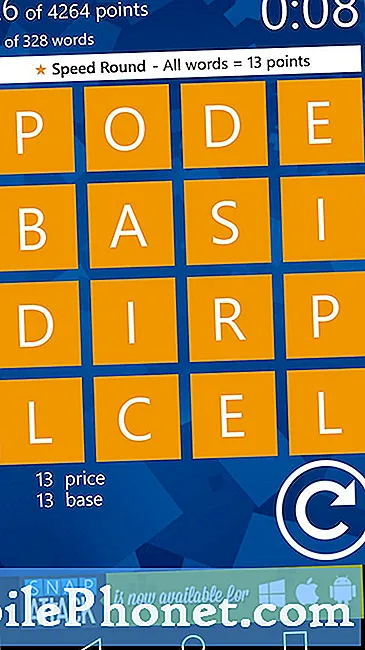Obsah
Má Google Pixel 3 nějaké problémy se signálem? V tomto článku o řešení potíží vám přinášíme řešení, pokud se vám zobrazuje chyba Google Pixel 3 „Not registered on network“. Zjistěte, jak tento problém vyřešit vyplněním níže navrhovaných řešení.
Než budeme pokračovat, chceme vám připomenout, že pokud hledáte řešení svého vlastního problému #Android, můžete nás kontaktovat pomocí odkazu uvedeného ve spodní části této stránky. Při popisu problému buďte co nejpodrobnější, abychom mohli snadno určit relevantní řešení. Pokud můžete, laskavě uveďte přesné chybové zprávy, které dostáváte, abyste nám poskytli představu, kde začít. Pokud jste již vyzkoušeli některé kroky pro řešení potíží, než nám pošlete e-mail, nezapomeňte je uvést, abychom je mohli přeskočit v našich odpovědích.
Jak opravit chybu „Pixel není registrován v síti“ Google Pixel 3
Oprava chyby Pixel 3 „Není zaregistrováno v síti“ může vyžadovat určité úsilí. Pokud vás zajímá, jak tento problém vyřešit, postupujte podle níže uvedených řešení.
Oprava chyby 1 Pixel 3 „Not registered on network“: Potvrďte, že je síť funkční
První věcí, kterou v tomto případě chcete udělat, je zajistit, aby síť fungovala. Pokud se signál jeví jako nepravidelný, mohou v oblasti docházet k problémům se sítí. Zkuste zjistit, zda problém zmizí, když se přestěhujete na jiné místo. Pokud máte jiný telefon, můžete také zjistit, zda nedochází k podobným problémům. Pokud se na obou zařízeních zobrazuje Nezapsáno v síti, může to být problém se sítí. Zkuste požádat o pomoc svého operátora.
Jindy problémy se signálem zmizí, pokud se pokusíte simulovat hovor. Pokuste se zjistit, zda při pokusu o uskutečnění nebo přijetí hovoru chybí chyba Pixel 3 „Není registrován v síti“. Pokud se nic nezmění, pokračujte níže uvedenými kroky pro řešení potíží.
Oprava chyby č. 2 Pixel 3 „Není zaregistrováno v síti“: Zakázat režim v letadle
Zapnutí a vypnutí režimu Letadlo je známá snadná oprava problémů se sítí v zařízeních Google a jiných zařízeních. Pokud jste to v tuto chvíli ještě nezkoušeli, udělejte to ve svém případě. Zde je postup:
- Otevřete v zařízení aplikaci Nastavení.
- Klepněte na Síť a internet.
- Zapněte nebo vypněte režim Letadlo.
Oprava chyby č. 3 Pixel 3 „Není zaregistrováno v síti“: Zkontrolujte SIM
Pokud v tomto bodě přetrvává chyba Pixel 3 „Not registered on network“, dalším dobrým krokem je zjistit, zda není způsobena špatnou SIM kartou. Chcete-li zkontrolovat, zda tomu tak je, nezapomeňte zkontrolovat, co se stane, když dočasně odpojíte kartu od telefonu. Nejprve vypněte telefon. Jakmile je karta venku, nechte ji běžet bez SIM karty. Poté ji znovu vypněte a znovu vložte SIM kartu. V některých případech stačí tento jednoduchý proces k obnovení síťových nastavení, která se pravděpodobně stala chybnou.
POZNÁMKA: Nikdy nevyjímejte ani nevkládejte SIM kartu, když je telefon zapnutý. To může potenciálně poškodit data a způsobit problémy.
Případně je také dobré zkontrolovat, zda je aktuální karta SIM vadná nebo ne. SIM karty, i když nemají pohyblivé části, se mohou stále zlomit. Může být vzácné vidět je fyzicky se zlomit, ale softwarově je to vždy možné. Pokud máte jiný kompatibilní telefon od stejného operátora, zkuste do něj vložit SIM kartu a zkontrolujte, zda detekuje síť v pořádku. Toto je nejjednodušší způsob, jak zjistit, zda používáte funkční kartu či nikoli.
Oprava chyby č. 4 Pixel 3 „Není zaregistrováno v síti“: Nainstalujte aktualizace
Některé chyby v síti lze opravit pouze pomocí aktualizací. Pokud blokujete aktualizace aplikací, operátorů nebo systémů, okamžitě to zastavte. Instalace aktualizací by neměla být považována pouze za řešení, ale za krok údržby, který je nutné provádět důsledně. I když je typický Google Pixel 3 XL ve výchozím nastavení nastaven na stahování a instalaci aktualizací, měli byste se v tuto chvíli také pokusit aktualizace ručně zkontrolovat. OS i aplikace musí být aktualizovány.
Oprava chyby č. 5 Pixel 3 „Není zaregistrováno v síti“: Obnovte nastavení sítě
Dalším krokem při řešení potíží, který v tomto případě můžete vyzkoušet, je vymazat nastavení sítě Pixel a odstranit případné nesprávné konfigurace nebo chyby. Obnovením nastavení sítě odstraníte všechny dříve připojené sítě wifi, hesla wifi, nastavení VPN a mobilní nastavení. Udělat to:
- Otevřete v zařízení aplikaci Nastavení.
- Klepněte na Systém.
- Klepněte na Pokročilé.
- Klepněte na Obnovit možnosti.
- Klepněte na Resetovat Wi-Fi, mobilní zařízení a Bluetooth.
- Pokud možnost Pokročilé nevidíte, klepněte na Síť a internet> Další t> Obnovit Wi-Fi, mobilní zařízení a Bluetooth.
- Dole klepněte na Obnovit nastavení.
Oprava chyby č. 6 Pixel 3 „Není zaregistrováno v síti“: Restartujte zařízení
Tento krok obvykle doporučujeme na začátku řešení potíží, ale výše uvedená doporučení mohou být důležitější. Přesto se chcete ujistit, že telefon správně restartujete. Restartování zařízení může někdy při řešení problémů způsobit velký problém. Pokud již bylo provedeno normální restartování, zkuste restartovat Pixel 3 XL simulací vytažení baterie. Tím se vymaže systém i jeho paměť (RAM), což může občas způsobit nevysvětlitelné chyby. Jednoduše stiskněte a podržte tlačítko napájení po dobu asi 10 sekund. Poté počkejte, až váš telefon dokončí sekvenci restartu a uvidí, co se stane.
Oprava chyby č. 7 Pixel 3 „Není zaregistrováno v síti“: Přepnout funkci automatického přepínání
Zařízení Google Pixel 3 a XL mají funkci nazvanou Automatické přepínání, která se automaticky změní na dostupnou mobilní datovou síť nebo wifi. Například pokud slably signály wifi, funkce Automatické přepínání automaticky použije mobilní data, aby zajistila, že vaše internetové připojení nebude přerušeno. I když je to na papíře dobré, existuje mnoho případů, kdy tato funkce způsobí problémy s připojením. Chcete-li zkontrolovat, zda na vašem zařízení nezpůsobuje chybu „Neregistrováno v síti“, zkuste ji vypnout. Jakmile to uděláte, restartujte zařízení a podívejte se, co se stane. Tady můžete udělat přesně:
- Na domovské obrazovce zobrazte všechny aplikace dotykem a přejetím nahoru.
- Jdi do nastavení.
- Klepněte na Síť a internet.
- Klepněte na Wi-Fi. Ujistěte se, že je spínač (vpravo nahoře) zapnutý.
- Klepněte na předvolby Wi-Fi.
- Klepněte na ikonu Upřesnit šipka dolů.
- Klepnutím na Přepnout na mobilní data automaticky vypnete.
- Restartujte zařízení.
- Zkontrolujte problém.
Oprava chyby 8 zařízení Pixel 3 „Není zaregistrováno v síti“: Restartujte do bezpečného režimu
Některé aplikace pro Android mohou zasahovat do systému a způsobovat problémy. Chcete-li zkontrolovat, zda některá z nainstalovaných aplikací způsobuje chybu Pixel 3 „Not registered on network“, zkuste telefon restartovat do bezpečného režimu. Chcete-li zavést Pixel 3 XL do bezpečného režimu:
- Stiskněte a podržte vypínač zařízení.
- Na obrazovce stiskněte a podržte Vypnout. V případě potřeby klepněte na OK.
- Vaše zařízení se spustí v nouzovém režimu. Ve spodní části obrazovky se zobrazí „Nouzový režim“.
- Nechte Pixel 3 XL v tomto režimu běžet alespoň 48 hodin, takže si všimnete jakýchkoli rozdílů.
- Chcete-li ukončit bezpečný režim, jednoduše restartujte zařízení.
Pamatujte, že zavedení do bezpečného režimu vám automaticky neřekne, která z vašich aplikací je problematická. Budete muset sledovat telefon a zkontrolovat zlepšení, abyste zjistili, zda problém nezpůsobuje aplikace třetí strany. Chcete-li zjistit, která z vašich aplikací způsobuje potíže, měli byste zavést telefon zpět do bezpečného režimu a postupujte podle těchto kroků:
- Spusťte do bezpečného režimu.
- Zkontrolujte problém.
- Jakmile potvrdíte, že je na vině aplikace třetí strany, můžete jednotlivé aplikace odinstalovat jednotlivě. Doporučujeme začít s nejnovějšími, které jste přidali.
- Po odinstalaci aplikace restartujte telefon do normálního režimu a zkontrolujte problém.
- Pokud je váš Pixel 3 XL stále problematický, opakujte kroky 1–4.
Oprava chyby č. 9 Pixel 3 „Není zaregistrováno v síti“: Obnovení továrního nastavení
Posledním krokem při odstraňování problémů, který můžete udělat, je vymazat zařízení pomocí tvrdého nebo továrního nastavení. To vám pomůže zjistit, zda problém souvisí se softwarem nebo jestli je to něco, co je mimo vaši kontrolu. Obnovení továrního nastavení zařízení:
- Vypněte Google Pixel 3 XL.
- Stiskněte a podržte tlačítka Power + Volume Down, dokud se nezobrazí režim bootloaderu (obrázek Androidu se Start nad ním), poté uvolněte.
- Vyberte režim obnovení. Pomocí tlačítek hlasitosti můžete procházet dostupné možnosti a pomocí tlačítka Napájení vybírat. Zařízení na okamžik zabliká úvodní obrazovku Google a poté se restartuje v režimu obnovení.
- Pokud se zobrazí obrázek nefunkčního systému Android s vytištěným „Žádný příkaz“ na obrazovce, stiskněte a podržte tlačítko Napájení. Stiskněte jednou tlačítko pro zvýšení hlasitosti. Poté uvolněte tlačítko Napájení.
- Na obrazovce Android Recovery vyberte možnost Vymazat data / obnovit tovární nastavení.
- Vyberte Ano. Počkejte několik minut, než se dokončí proces obnovení továrních dat.
- Vyberte možnost Restartovat systém nyní. Počkejte několik minut, než se obnoví tovární data a restartují se procesy.
- Znovu nastavte telefon.
Oprava chyby „Pixel 3„ Not registered on network “# 10: Kontaktujte provozovatele sítě
Je vzácné, že chyba „Není zaregistrováno v síti“ zařízení Google Pixel je způsobena něčím jiným než příčinami softwaru, ale pokud žádná z nich po obnovení továrního nastavení nefungovala, můžete předpokládat, že problém přesahuje vaši schopnost opravit. Nezapomeňte kontaktovat společnost Google a zjistit, jak odeslat telefon k opravě.
Pokud jste jedním z uživatelů, kteří narazili na problém s vaším zařízením, dejte nám vědět. Nabízíme řešení problémů souvisejících se systémem Android zdarma, takže pokud máte problém se zařízením Android, jednoduše vyplňte krátký dotazník v tento odkaz a pokusíme se zveřejnit naše odpovědi v následujících příspěvcích. Nemůžeme zaručit rychlou odpověď, takže pokud je váš problém časově citlivý, vyhledejte jiný způsob, jak problém vyřešit.
Pokud shledáte tento příspěvek užitečným, pomozte nám tím, že ho rozšíříte mezi své přátele. TheDroidGuy má také přítomnost na sociálních sítích, takže možná budete chtít komunikovat s naší komunitou na našich stránkách na Facebooku a Google+.